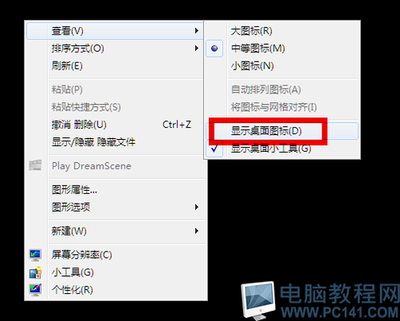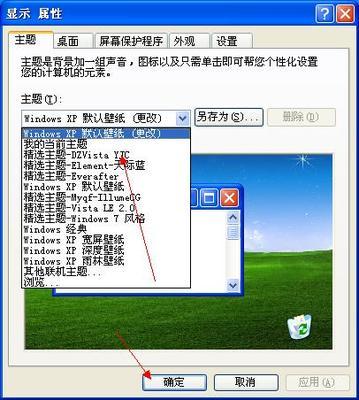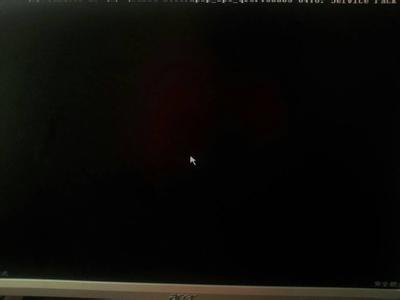当用户启动WinXP系统的时候,开机桌面上无任何图标显示,这是怎么回事?出现这类情况主要是“Explorer.exe”这个负责有关图形界面的系统进程出了问题,下面教大家怎么修复此故障。
winxp系统电脑
如何解决winxp开机后不显示桌面 1、
按“Ctrl+Alt+Del”调出“Windows任务管理器”,在单击“文件”新建任务,然后在“创建新任务”中输入“Explorer.exe”按“确定”即可。
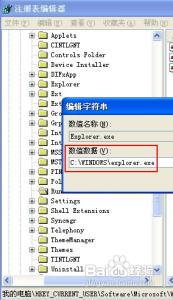
如何解决winxp开机后不显示桌面 2、
如要开机自动启动“Explorer.exe”,按“Win+R”运行输入“regedit”打开“注册表编辑器”。
如何解决winxp开机后不显示桌面 3、
定位到“HKEY_CURRENT_USERSoftwareMicrosoftWindowsCurrentVersionRun
如何解决winxp开机后不显示桌面 4、
在“Run”项目下新建一个“字符串值”。
如何解决winxp开机后不显示桌面_电脑启动后不显示桌面
如何解决winxp开机后不显示桌面 5、
再将“字符串值”名称改为“Explorer.exe
如何解决winxp开机后不显示桌面 6、
添加“数值数据”为“C:WINDOWSexplorer.exe”按“确定”即可生效
 爱华网
爱华网